Às vezes, quando você não consegue deletar um arquivo ou uma pasta através do Explorador de Arquivos do Windows, você pode tentar excluí-los usando o Prompt de Comando do Windows. Nesse tutorial vamos lhe mostrar como deletar arquivos ou pastas através do Prompt de Comando utilizando comandos simples.
Como excluir arquivos a partir do Prompt de Comando:
1. Pesquise Prompt no Menu Iniciar, clique com o botão direito e selecione “Executar como administrador”.
2. Use o comando “CD” para navegar até a pasta que contém os arquivos que deseja deletar. Por exemplo, para acessar a pasta c:\softdownload, basta você digitar o comando cd c:\softdownload e pressionar Enter.
3. Uma vez na pasta, use o comando DIR para listar os arquivos da pasta.
4. Por último, use o comando DEL /F /A nomedoarquivo.extensão para excluir o arquivo. Por exemplo, para excluir o arquivo softdownload.txt. basta você usar o comando del /F /A softdownload.txt e pressionar Enter.
Como excluir pastas a partir do Prompt de Comando:
Caso você queira excluir uma pasta inteira com todos os arquivos e subpastas existentes dentro dela, você pode utilizar o comando “RD” no Prompt de Comando. Ele também é bastante simples de usar, veja como:
1. Navegue até o local que contém a pasta que deseja excluir. Por exemplo, se você deseja excluir a pasta c:\softdownload, navegue até a unidade C no Prompt, digitando o comando CD c:\ no Prompt de Comando.
2. Em seguida, digite o comando RD /S nomedapasta. Exemplo: RD /S softdownload. Opcionalmente você pode utilizar o parâmetro /Q para não ser exibida a mensagem de confirmação antes da exclusão da pasta.

Olá! Prazer em conhecê-lo(a)! Sou o fundador dos sites SoftDownload, TopFreewares e SuperTutoriais. Trabalho há duas décadas com tecnologia e criei esses sites com um objetivo simples: ajudar as pessoas a resolverem problemas e também para apresentar opções gratuitas para você usar no PC e no smartphone. Fique à vontade para explorar e aproveitar o site! Se precisar de qualquer ajuda, é só chamar!

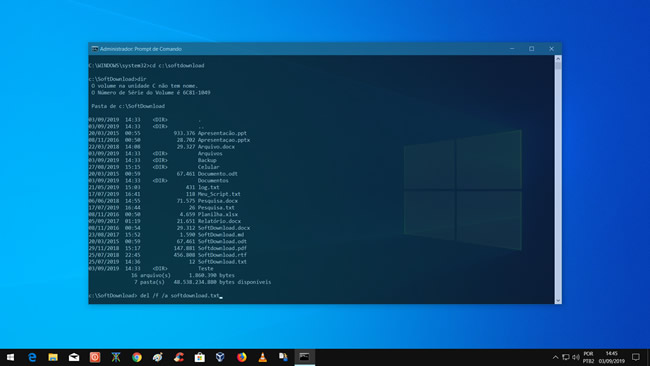
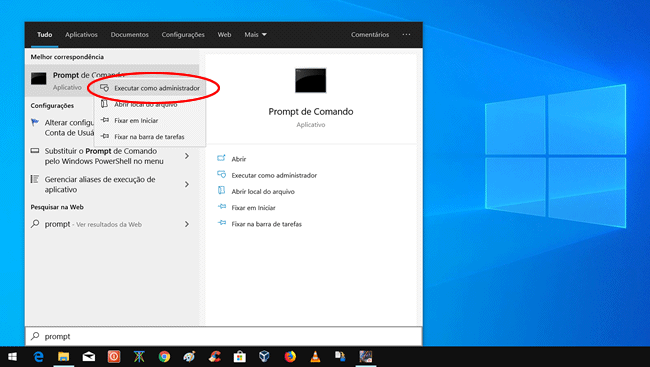
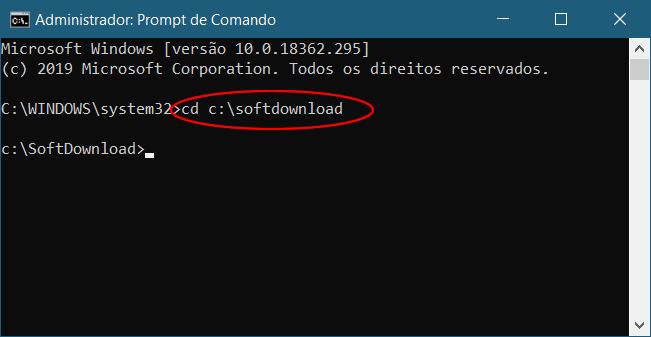
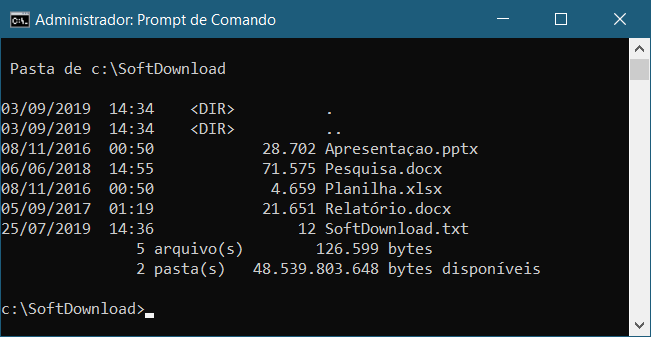
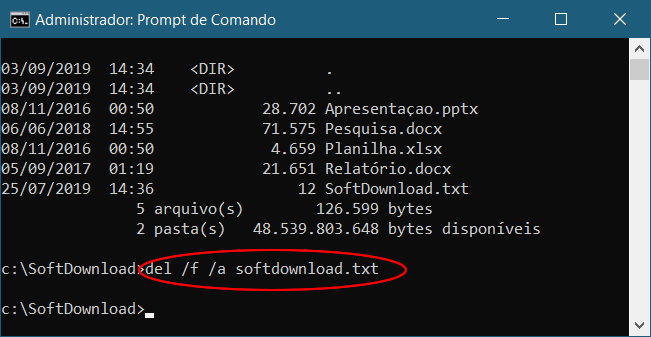
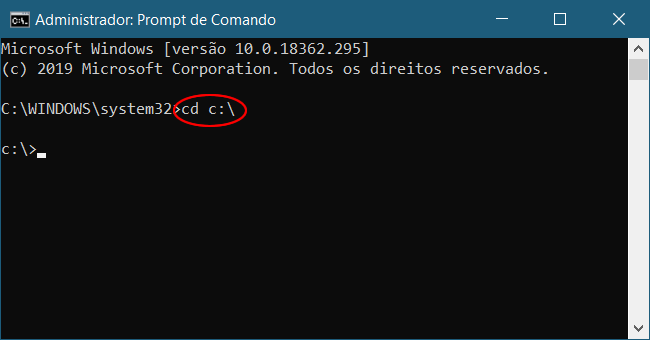
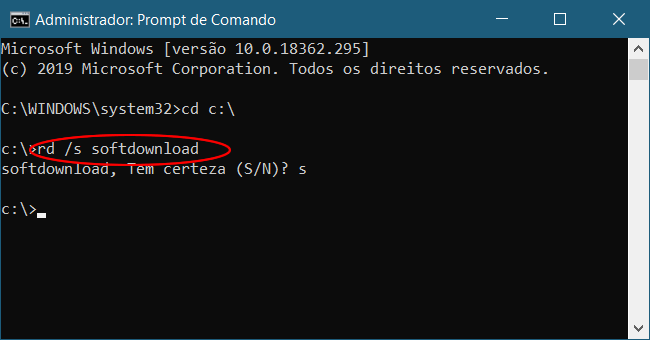
Muito obrigado pelas dicas. Lembrei agora do velho amigo DOS com o comando deltree, por exemplo; não existe no prompt do Windows 10.
Excelente
Fantástico conteúdo Sérgio, me ajudou muito e de forma fácil, sem enrolação.
Muito bom! Obrigado!
Olá, tudo bem com todos vocês?
No meu caso tentei seguir o passo a passo, mas não deu muito certo.
Tentei seguir outro caminho de comando usando o WINDOWS + R e também não deu certo.
Entretanto, baixei o programa IObit Unlocker, fiz a alteração do nome do arquivo e por fim, consegui deletar o arquivo.
UFA!!!!!
Mesmo assim, muito obrigado. Foi de grande ajuda!!!!
Vlw.